Utilisation de lenovo quick start – Lenovo IdeaPad S10-3t Manuel d'utilisation
Page 50
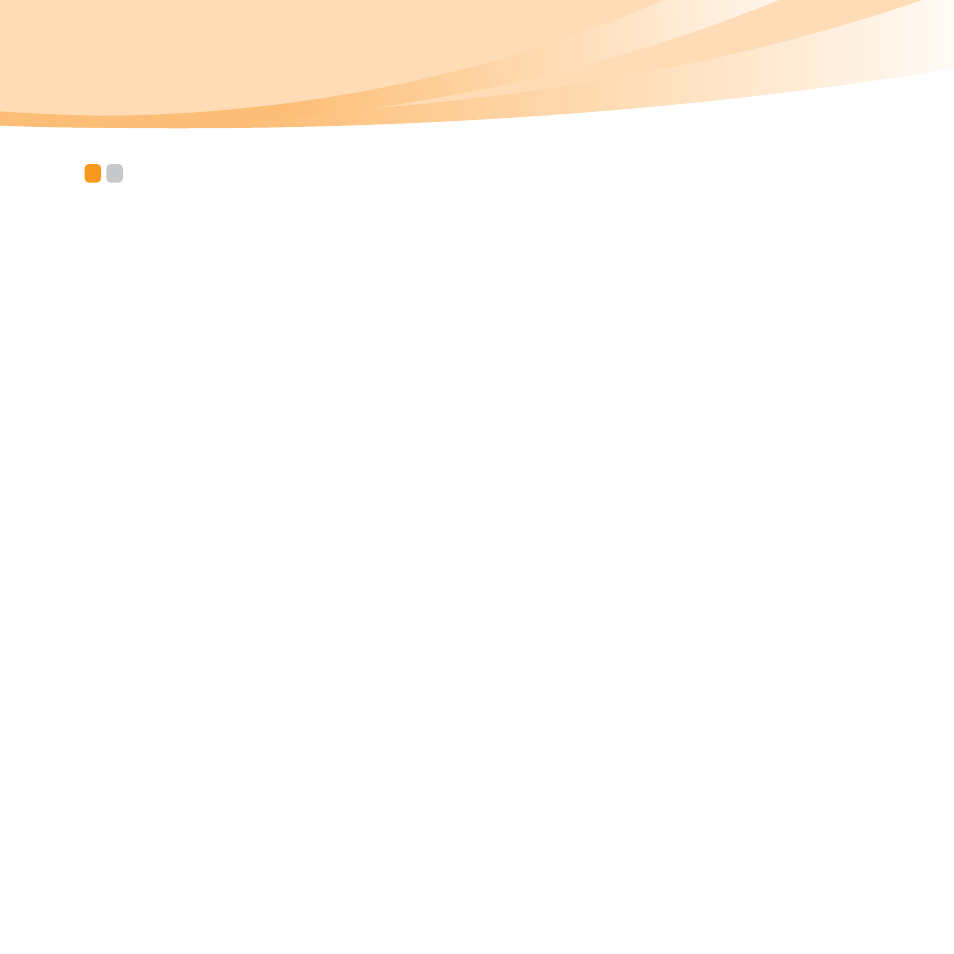
36
Chapitre 2. Fonctions de base
Utilisation de Lenovo Quick Start
- - - - - - - - - - - - - - - - - - - - - - - - - - - - - -
Avec un démarrage en quelques secondes seulement, Lenovo Quick Start
offre un environnement pratique qui vous permet de jouir d’un accès
instantané à de nombreuses fonctions, telles que la navigation sur le Web,
les messages instantanés, ainsi que d’autres fonctions récréatives, sans
passer par le système d’exploitation principal.
Pour démarrer Lenovo Quick Start
Lenovo Quick Start est désactivé par défaut. Activez les fonctions de
Lenovo Quick Start dans
BIOS Setup Utility (Utilitaire de configuration
du BIOS)
si vous souhaitez utiliser Lenovo Quick Start. Pour activer
Lenovo Quick Start :
• Démarrez votre ordinateur. Lorsque le logo de Lenovo apparaît,
appuyez immédiatement sur F2.
• Dans
BIOS Setup Utility (Utilitaire de configuration du BIOS)
,
déplacez le curseur sur
Configuration (Configuration)
; sélectionnez
Lenovo Quick Start features
et appuyez sur entrée.
• Sélectionnez
Enable Lenovo Quick Start (Activer Lenovo Quick Start)
et appuyez sur entrée ; réglez le paramétrage sur
Yes (Oui)
.
• Sous
Countdown timer setting (Paramétrage du compte à rebours)
,
choisissez
Wait for User (Attendre l’utilisateur)
.
• Sauvegardez les modifications, puis redémarrez l’ordinateur. L’écran
Lenovo Quick Start apparaîtra après le redémarrage.